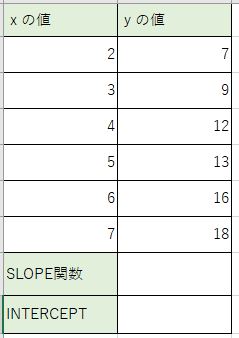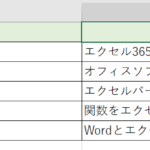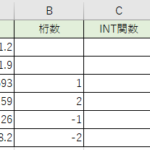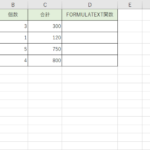Excel(エクセル)でデータ分析をする時に使う機能の1つに回帰直線があります。データの分布からどの様に数値が推移しているのかを調べたりする時に使えますね。回帰直線は数学のグラフでいうと【y=ax+b】の様なグラフになります。この時の傾きを求めるのが『SLOPE(スロープ)』関数で、y切片を求めるのが『INERSEPT(インターセプト)』関数になります。この数値が分かると数値が将来的にどの様な数値になるのか、数値がどこからスタートしているのかなどが分かったりします。
分析できるようにこの『INTERCEPT』と『SLOPE』関数の使い方を知っていきましょう!
目次
Excelのデータに対する回帰直線の分析!『SLOPE』関数の使い方を知ろう
まずは『SLOPE』関数の書き方と活用方法について知っていきましょう。ちなみに傾きは『y=ax+b』のグラフでいうと『a』にあたる数値でしたね。
引数とかどの様に指定して行くのか確認します。
『SLOPE』の引数と書き方についてチェック!
では早速、関数の引数の内容についてチェックしていきます!
関数の書き方に関しては、以下の通りになります。
関数式:『=SLOPE(既知のy、既知のx)』
Excelに入力しているデータでyにあたる数値の範囲とxにあたる数値の範囲を指示します。
引数にする順番を間違わないようにしましょうね!
『SLOPE』で傾きを表示させてみよう!
この関数を使った傾きの数値表示をしてみましょう。
Excelにはすでにデータを入力しています。回帰直線は数値から平均となる様な数値をグラフにしたような直線になります。
セルに『=SLOPE(B1:B6,A1:A6)』と書き込みます。
yにあたる数値が先になる事を忘れないでくださいね。
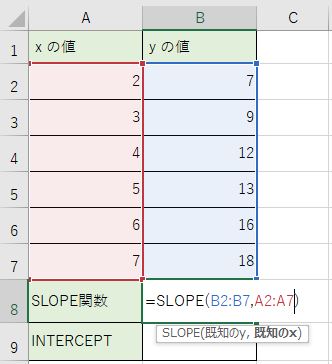
結果を確認してください。出ている数値が回帰直線の傾きになる値という事になっています。
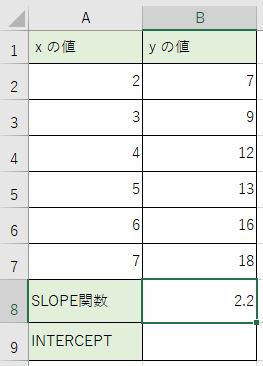
Excelのデータに対する回帰直線の分析!『INTERCEPT』関数の使い方を知ろう
もう一つの関数の『INTERCEPT』関数の書き方と活用方法について知っていきましょう。ちなみy切片は『y=ax+b』のグラフでいうと『b』にあたる数値でしたね。xが0の時のyの数値という訳です。
引数とかどの様に指定して行くのか確認します。
『INTERCEPT』の引数と書き方についてチェック!
それではこの関数の引数の内容についてチェックしていきます!
関数の書き方に関しては、以下の通りになります。
関数式:『=INTERCEPT(既知のy、既知のx)』
引数についてはさっきの『SLOPE』の時と同じになっています。
この『INTERCEPT』でも引数にする順番を間違わないようにしましょうね!
『INTERCEPT』でy切片を表示させてみよう!
このExcel関数を活用してのy切片になる数値表示をしてみましょう。
さっきと同じようにExcelにはすでにデータを入力しています。回帰直線は数値から平均となる様な数値をグラフにしたような直線になります。
セルに『=INTERCEPT(B1:B6,A1:A6)』と書き込みます。
yにあたる数値が先になる事を忘れないでくださいね。
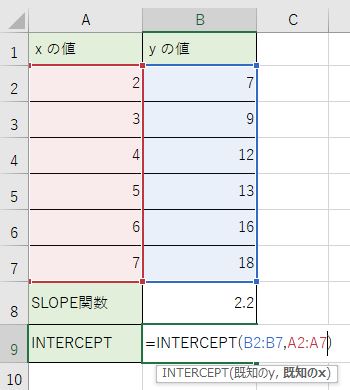
結果を確認してください。出ている数値がy切片になる値という事になっています。
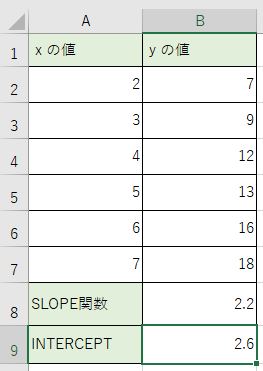
Excelの【INTERCEPT】【SLOPE】関数で線形回帰直線のパラメータを求めてみよう|【まとめ】
Excelで回帰直線のパラメータとして、直線の傾きと、y切片の数値を求められる『SLOPE』と『INTERCEPT』について使い方を紹介しました。
回帰直線は最初に書いた通りデータの分析で役立つものになります。Excelの機能としても将来の数値がどうなるのかを出す事は可能です。ただ傾きやy切片の数値というのは関数じゃないと出せなかったりします。
どっちの関数が何を求めるのかを理解して、関数を使い分けて行きましょう!